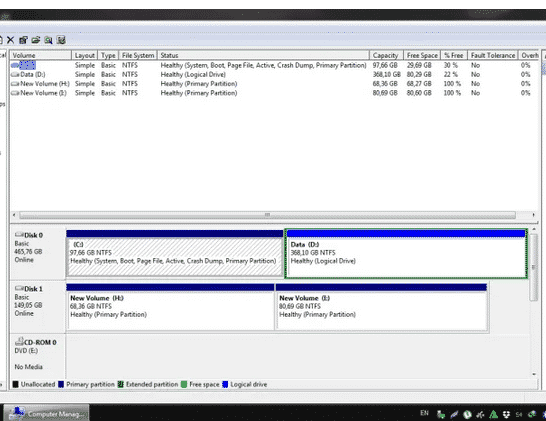Ada dua cara untuk mempartisi hard drive Windows 10. Anda dapat menggunakan fitur bawaan Windows atau bantuan aplikasi. Lebih lanjut di sini!
Partisi hard drive dipilih oleh orang-orang untuk membagi hard drive internal dan eksternal menjadi beberapa partisi. Anda dapat mempartisi tanpa bantuan aplikasi dan tidak perlu menginstal ulang.
Berikut Ini Telah Kami Kumpulkan Yang Bersumber Dari Laman https://www.blogpress.id/ Yang Akhirnya Saya Tuliskan Disini.
Table of Contents
Cara Membagi / Membuat Partisi di Windows 10
Mempartisi hard drive Windows 10 dapat dilakukan dengan cepat dan mudah menggunakan Manajemen Disk. Partisi hard drive melalui Manajemen Disk dapat dibagi menjadi empat kategori: mengecilkan partisi, membuat partisi baru, memperbesar dan menghapus partisi.
Berikut ini menjelaskan cara mempartisi hard drive Windows 10.
Mengurangi ukuran partisi hard drive
Partisi hard disk memiliki keunggulan karena dapat menyederhanakan dan mempercepat pengindeksan file pada sebuah partisi. Biasanya ada dua partisi di laptop atau komputer, Sistem C dan Data D.
Jika harddisk C terserang virus melalui partisi, datanya masih dapat disimpan ke drive D saat disimpan.
Jika Anda memperkecil ukuran partisi, hard drive dengan Shrink Volume akan dibagi menjadi beberapa bagian. Nanti, setelah partisi dikecilkan, itu akan diubah menjadi ruang yang tidak dapat dialokasikan. Untuk mengosongkan partisi Windows 10 tanpa menghapus data, harap perhatikan hal berikut:
Anda dapat membuka Manajemen Disk.
Pilih partisi yang ingin Anda kecilkan dan kemudian Shrink Volume.
Berapa banyak ruang yang digunakan oleh partisi C tergantung pada kebutuhan Anda.
Tulis unit partisi dalam MB. Misalnya, Anda ingin menggunakan 10 GB dari total kapasitas partisi, mis. B. 40 GB.
Kemudian ukuran partisi hanya 30 GB. Hasil pengurangan ini nantinya akan ditemukan tidak terisi. Gunakan partisi baru di tempat yang Anda inginkan.
Buat partisi baru
Pemisahan partisi harddisk 320 GB dilakukan dengan membuat partisi baru. Hal pertama yang Anda butuhkan adalah partisi kosong. Dengan New Simple Volume, Anda dapat membuat partisi baru. Caranya adalah sebagai berikut:
Anda dapat mengklik kanan pada ruang yang tidak terisi.
Kemudian Anda dapat memilih Volume Sederhana Baru.
Jendela New Simple Volume Wizard akan muncul dan Anda dapat mengklik Next. Nanti ukuran maksimalnya dibatasi.
Kemudian klik Next lagi.
Tentukan identitas partisi, yang sering disebut sebagai huruf drive. Secara umum, identitas dibuat dalam bentuk alfabet.
Setelah dibuat, Anda dapat mengklik tombol Berikutnya lagi.
Halaman Format Partition muncul. Buat nama partisi dan kemudian klik Next. Anda bisa menunggu prosesnya 100% selesai, pilih dan klik Finish.
Hapus partisi
Sebelum menghapus partisi, pastikan bahwa partisi tersebut kosong dan tidak ada data penting. Pertama, lakukan backup data pada partisi yang akan dihapus.
Setelah partisi mendapatkan ruang kosong, itu dapat diubah menjadi ruang yang tidak terisi. Cara menghapus partisi hard drive yang mudah dan nyaman.
Anda terlebih dahulu memastikan partisi mana yang harus dihapus. Kemudian klik kanan pada bagian Hapus Volume.
Pemberitahuan akan muncul untuk memastikan Anda melanjutkan ke langkah berikutnya.
Cukup klik Yes untuk langkah terakhir.
Setelah itu, tunggu prosesnya selesai dan akan muncul indikator free space. Ruang kosong ini adalah partisi tetapi tidak memiliki identitas.
Ubah ruang kosong ini dengan mudah menjadi ruang yang tidak terisi dengan mengklik kanan ruang kosong lalu mengklik Hapus Partisi.
Kemudian klik Yes.
Tambah ukuran partisi hard drive
Cara mereset partisi hard drive dengan memperbesarnya. Metode ini membutuhkan ruang yang tidak terisi.
Anda dapat mengklik kanan pada partisi yang ingin Anda tambahkan ukurannya. Kemudian klik Volume Diperpanjang.
Nanti setelah muncul Advanced Volume Wizard, kamu bisa klik tombol Next. Anda dapat menentukan ukuran yang ingin Anda tambahkan. Ada juga ukuran maksimum yang dapat Anda tambahkan ke hard drive.
Lihat Juga : download video youtube